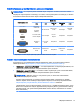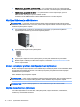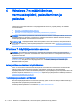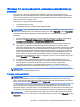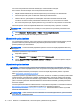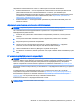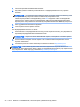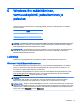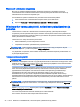HP Workstation User's Guide
Windows 8 -päivitysten lataaminen
Microsoft voi julkaista käyttöjärjestelmän päivityksiä. Tietokoneen optimaalisen toiminnan
varmistamiseksi HP suosittelee tarkastamaan uusimmat päivitykset alkuasennuksen aikana ja
säännöllisesti koko tietokoneen käyttöiän ajan.
Suorita Windows Update mahdollisimman pian tietokoneesi asentamisen jälkeen.
1. Saat somisteet esiin osoittamalla aloitusnäytön oikeaa ylä- tai alakulmaa.
2. Napsauta Asetukset > Vaihda tietokoneen asetuksia > Windows Update.
Windows 8:n varmuuskopiointi, entiselleen palauttaminen ja
palautus
Tietokoneessa on sekä HP:n että Windowsin toimittamia työkaluja, jotka helpottavat tietojen
suojaamista ja niiden palauttamista tarpeen vaatiessa. Nämä työkalut auttavat sinua palauttamaan
tietokoneesi asianmukaisen toiminnan tilaan tai jopa takaisin alkuperäisiin tehdasasetuksiin, kaiken
tämän yksinkertaisten vaiheiden avulla.
Tässä luvussa on tietoja seuraavista prosesseista:
●
Palautusvälineiden ja varmuuskopioiden luominen
●
Järjestelmän entiselleen palauttamisesta ja palautuksesta
HUOMAUTUS: Katso tarjottuja työkaluja koskevia tietoja varten Ohje ja tukipalvelu. Kirjoita
Käynnistä-näytössä o ja valitse sen jälkeen Ohje ja tukipalvelu.
Jos järjestelmä on epävakaa, HP suosittelee tulostamaan palautustoimenpiteet ja tallentamaan ne
myöhempää käyttöä varten.
Tietojen varmuuskopiointi
HUOMAUTUS: Windows toimittaa Käyttäjätilien valvonta -ominaisuuden tietokoneen turvallisuuden
lisäämiseksi. Käyttäjätilien valvonta voi pyytää käyttöoikeuksia tai salasanaa kun tiettyjä toimia. Jatka
tehtävää varten, valitse asianmukainen asetus. Saat lisätietoja Käyttäjätilien valvonnasta kohteesta
Ohje ja tuki: Valitse Käynnistä, ja sitten Ohje ja tuki.
Järjestelmävirheen jälkeen järjestelmä voidaan palauttaa viimeisimmän varmuuskopion mukaiseksi.
Sinun tulisi luoda järjestelmän palautusväline ja ensimmäinen varmuuskopiointi välittömästi
järjestelmäasennuksen jälkeen. Sitä mukaa kuin lisäät uusia ohjelmistoja ja datatiedostoja,
järjestelmästä tulisi ottaa varmuuskopioita säännöllisin väliajoin, jotta varmuuskopio on
mahdollisimman hyvin ajan tasalla. Järjestelmän palautusvälinettä käytetään tietokoneen ja
käyttöjärjestelmän käynnistämiseen järjestelmän epävakaisuuden tai vaurion jälkeen. Ensimmäisen ja
sitä seuraavien varmuuskopiointien avulla voit palauttaa tiedot ja asetukset mahdollisen vaurion
jälkeen.
HUOMAUTUS: Löydät yksityiskohtaiset varmuuskopiointi- ja palautusvaihtoehtoja koskevat tiedot
käyttämällä Ohjeen ja tuen -hakutoimintoa. Voit avata Ohje ja tukipalvelun valitsemalla Käynnistä >
Ohje ja tuki.
Kirjoita varmuuskopiointi aloitusnäytöllä, napsauta Asetukset ja valitse Tallenna tiedostojen
varmuuskopioit ja tiedostohistoria.
Voit varmuuskopioida tiedot ulkoiselle kiintolevylle tai verkkoasemalle.
Ota huomioon seuraavat varmuuskopiointia koskevat seikat:
22 Luku 5 Windows 8:n määrittäminen, varmuuskopiointi, palauttaminen ja palautus